1. ហេតុអ្វីបានជាត្រូវការលុបទាំងស្រុងដ្រាយរឹង?
ពេលខ្លះគ្រាន់តែការលុបឯកសារគឺជាការមិនល្អគ្រប់គ្រាន់នោះទេព្រោះយើងដឹងថាឯកសារដែលបានលុបឬធ្វើទ្រង់ទ្រាយតែមាននៅកន្លែងណាមួយនៅលើថាសរឹង។ ដូច្នេះ:
•នៅពេលដែលអ្នកសម្រេចចិត្តដើម្បីបរិច្ចាគឬបោះបង់កុំព្យូទ័រចាស់របស់អ្នកហើយមិនចង់ទិន្នន័យផ្ទាល់ខ្លួនរបស់អ្នកដែលបានលេចធ្លាយ, ជូតជ្រៅអាចការពារទិន្នន័យនិងឯកសាររបស់អ្នកពីការស្ទុះងើបឡើងវិញដោយ មានឧបករណ៍ងើបឡើងវិញទិន្នន័យ ។
•នៅពេលដែលអ្នកកំពុងនឹងដំឡើងប្រព័ន្ធប្រតិបត្តិការ Windows របស់អ្នកជូតជ្រៅអាចវិលត្រឡប់មកវិញអ្នកដ្រាយថ្មីមួយនិងផ្ដល់ឱ្យអ្នកនូវការចាប់ផ្តើមស្រស់។
2. តើធ្វើដូចម្តេចដើម្បីលុបដ្រាយវ៍រឹង
ភាគច្រើននៃពេលវេលានៅពេលដែលយើងលុបដ្រាយរឹង, យើងចង់ការពារទិន្នន័យផ្ទាល់ខ្លួនរបស់យើងដែលបានទុកនៅលើវាពីការលេចចេញ។ ប៉ុន្តែការលុបនិងការធ្វើទ្រង់ទ្រាយមិនគ្រប់គ្រាន់នៃការលុបឯកសារដែលបានប្រព្រឹត្ដមិនយកវាចេញពីឧបករណ៍ផ្ទុកមួយ។ នៅក្នុងគោលបំណងដើម្បីការពារខ្លួនយើង, យើងអាចប្រើផ្លិតទឹកថាសមួយដើម្បីធ្វើការនេះសម្រាប់យើងដូចជា Wondershare LiveBoot Boot CD , ដែលអាចជួយយើងក្នុងការលុបថាសទាំងមូលឬភាគថាសតែបើយោងតាមតម្រូវការ។
ជំហានទី 1។ កុំព្យូទ័រចាប់ផ្ដើមពី LiveBoot
បញ្ចូលទៅក្នុងកុំព្យូទ័ររបស់ស៊ីឌី Liveboot ស៊ីឌីរ៉ូមរបស់អ្នកឬដោត USB ដែល LiveBoot និងចាប់ផ្តើមកុំព្យូទ័ររបស់អ្នកហើយបន្ទាប់មកជ្រើសដើម្បីចាប់ផ្ដើមវាពី LiveBoot ។

ជំហានទី 2 ។ លុបទិន្នន័យ
LiveBoot ចាប់ផ្តើមនៅលើកុំព្យូទ័ររបស់អ្នក, សូមចូលទៅកាន់ម៉ឺនុយ "ការគ្រប់គ្រងថាស" នៅលើកំពូលនិងវាយ "លុបទិន្នន័យ" នៅលើបញ្ជីខាងឆ្វេង។ ភាគថាសថាសផ្លិតទឹកនិងផ្លិតទឹក: មានជម្រើសពីរសម្រាប់អ្នកមាន។
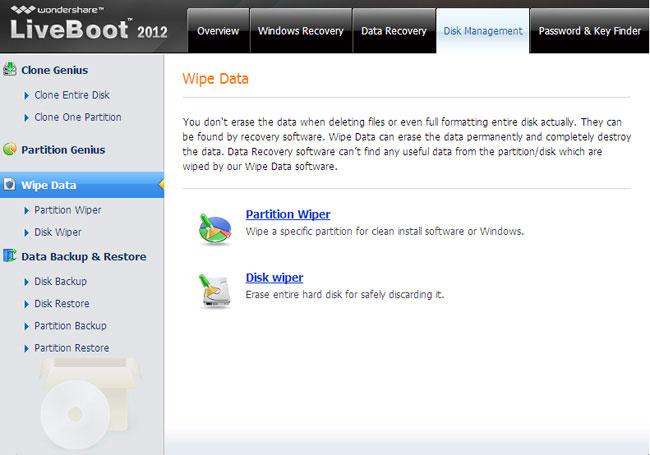
ផ្លិតទឹកភាគថាស: លុបភាគថាសជាក់លាក់មួយសម្រាប់ស្អាតដំឡើងកម្មវិធីឬប្រព័ន្ធប្រតិបត្តិការ Windows របស់។
ថាសផ្លិតទឹក: លុបថាសរឹងមួយទាំងមូលសម្រាប់ការបោះបង់ចោលវាដោយសុវត្ថិភាព។
ជ្រើសមួយដើម្បីបំពេញតាមតម្រូវការរបស់អ្នកផ្ទាល់។ ពួកគេត្រូវចំណាយពេលទាំងអ្នកគ្រាន់តែចុចដើម្បីលុប 1 ភាគថាសឬទាំងស្រុងថាស។ នៅពេលដែលវាបានបញ្ចប់, យកចេញពី LiveBoot ស៊ីឌី និងចាប់ផ្ដើមកុំព្យូទ័ររបស់អ្នក, អ្នកនឹងរកឃើញថាភាគថាសឬថាសរបស់អ្នកគឺស្អាតខ្លាំងណាស់, និងមានឧបករណ៍ការងើបឡើងវិញគ្មានអាចរកឃើញពួកវាត្រឡប់មកវិញ។ ដឹងបន្ថែមទៀតអំពី Wondershare LiveBoot Boot CD?
3. តើធ្វើដូចម្តេចដើម្បីបានវិញបាត់បង់ទិន្នន័យពីដ្រាយវ៍រឹង
ងើបឡើងវិញទិន្នន័យពីដ្រាយរឹងត្រូវបានប្រើ ងើបឡើងវិញទិន្នន័យ Wondershare គឺជាជំនាញវិជ្ជាជីវៈ ទិន្នន័យដ្រាយកម្មវិធីដែលបានស្ទុះងើបឡើងវិញការលំបាក ឯកសារ .Recover ក្នុង 550+ ទ្រង់ទ្រាយពីឧបករណ៍កុំព្យូទ័រនិងឧបករណ៍របស់អ្នកយ៉ាងឆាប់រហ័ស, ដោយសុវត្ថិភាពនិងបានបញ្ចប់ទាំងស្រុង។ ពេលខ្លះអ្នកគ្រាន់តែលុបទិន្នន័យរបស់អ្នកពីដ្រាយថាសរឹងនិងមិនបានបម្រុងទុកទិន្នន័យរបស់អ្នកទម្លាប់, នៅពេលនេះកើតឡើងអ្នកត្រូវដ្រាយកម្មវិធីដែលបានងើបឡើងវិញទិន្នន័យដែលអាចទុកចិត្តបានដើម្បីឱ្យការលំបាកទិន្នន័យរបស់អ្នកត្រឡប់មកវិញទទួលបាន។

- យកឯកសារដែលបាត់ឬលុប, រូបថត, អូឌីយ៉ូ, តន្ត្រី, អ៊ីម៉ែលពីឧបករណ៍ផ្ទុកណាមួយដែលមានប្រសិទ្ធិភាព, ដោយសុវត្ថិភាពនិងបានបញ្ចប់ទាំងស្រុង។
- ផ្ដល់ការគាំទ្រដល់ការងើបឡើងវិញទិន្នន័យពីធុងសំរាម, ដ្រាយវ៍រឹង, កាតអង្គចងចាំ, ដ្រាយពន្លឺ, កាមេរ៉ាឌីជីថលនិងកាមេរ៉ា។
- ផ្ដល់ការគាំទ្រដល់ការងើបឡើងវិញទិន្នន័យសម្រាប់ការលុបរំពេច, ការធ្វើទ្រង់ទ្រាយ, អំពើពុករលួយដ្រាយរឹង, វាយប្រហារដោយមេរោគ, ប្រព័ន្ធគាំងនៅក្រោមស្ថានភាពខុសគ្នា។
- ការមើលជាមុនមុនពេលដែលការងើបឡើងវិញអនុញ្ញាតឱ្យអ្នកដើម្បីធ្វើឱ្យការងើបឡើងវិញជ្រើសរើស។
- ប្រព័ន្ធប្រតិបត្តិការគាំទ្រ: ប្រព័ន្ធប្រតិបត្តិការ Windows 10/8/7 / XP / Vista, Mac OS X (Mac OS X 10.6, 10.7 និង 10.8, 10.9, 10.10 Yosemite, 10.10, 10.11 អែល Capitan, 10,12 សៀរ៉ា) នៅលើផលិតផល iMac, ម៉ាស៊ីន MacBook, ការ Mac Pro ល
ការទាញយកដោយឥតគិតថ្លៃ Wodershare ដ្រាយវ៍រឹងងើបឡើងវិញនៅលើកុំព្យូទ័ររបស់អ្នកនិងអនុវត្តតាមជំហានសាមញ្ញដើម្បីសម្តែងការងើបឡើងវិញក្រោយដ្រាយថាសរឹងខាងក្រៅ។
ជំហានទី 1: ជ្រើសប្រភេទឯកសារដែលអ្នកចង់ងើបឡើងវិញពីដ្រាយរឹងខាងក្រៅ, អ្នកអាចជ្រើស "ប្រភេទឯកសារទាំងអស់" ដើម្បីចាប់ផ្តើម។

ជំហានទី 2: ដើម្បីធ្វើបែបនេះធានាថាដ្រាយខាងក្រៅរបស់អ្នកហើយបន្ទាប់មកជ្រើសវាហើយចុចលើ "ចាប់ផ្តើម" ដើម្បីស្កេនវា។

ប្រសិនបើអ្នកចង់ ងើបឡើងវិញទិន្នន័យពីដ្រាយខាងក្រៅដែលបានធ្វើទ្រង់ទ្រាយ , អ្នកអាចចូលទៅកាន់ស្កេនជ្រៅបន្ទាប់ពីការស្កេនរហ័ស។

ជំហានទី 3: ឯកសារទាំងអស់ដែលត្រូវបានរកឃើញនឹងត្រូវបានបង្ហាញនៅលើបង្អួចលទ្ធផលបន្ទាប់ពី scanning.You អាច ងើបឡើងវិញឯកសារដែលបាត់ពីដ្រាយរឹង ។

ដ្រាយវ៍រឹងងើបឡើងវិញ
- ងើបឡើងវិញទិន្នន័យពីដ្រាយវ៍រឹងផ្សេងគ្នាប្រភេទ + +
- ជួសជុលថាសរបស់អ្នកមានការលំបាក +
- ងើបឡើងវិញពីខាងក្រៅការលំបាកដ្រាយ +
-
- ខាងក្រៅការងើបឡើងវិញថាសរឹង
- ក្រុមហ៊ុន Seagate ការងើបឡើងវិញដ្រាយរឹងខាងក្រៅ
- ការងើបឡើងវិញឯកសារ WD ខាងក្រៅដ្រាយថាសរឹង
- Freecom ការងើបឡើងវិញដ្រាយរឹងខាងក្រៅ
- ក្របីស្ទុះងើបឡើងវិញដ្រាយរឹងខាងក្រៅ
- បច្ចេកវិទ្យារបស់ G ខាងក្រៅការងើបឡើងវិញ rrive ការលំបាក
- ការងើបឡើងវិញទិន្នន័យដ្រាយរឹងខាងក្រៅ Fantom
- យកឯកសារពីដ្រាយរឹងខាងក្រៅបានធ្លាក់
- ងើបឡើងវិញទិន្នន័យពីដ្រាយរឹង / ថាស +
-
- លីនុចការងើបឡើងវិញថាសរឹង
- ការងើបឡើងវិញទិន្នន័យកុំព្យូទ័រយួរដៃ
- ការងើបឡើងវិញភាគថាស
- ក្រុមហ៊ុន Seagate ងើបឡើងវិញទិន្នន័យពង្រីក
- ការងើបឡើងវិញ WD លិខិតឆ្លងដែនរបស់ខ្ញុំ
- Lacie dard ងើបឡើងវិញទិន្នន័យថាស
- ការងើបឡើងវិញទិន្នន័យ WD ធាតុ
- ក្រុមហ៊ុន Dell បានងើបឡើងវិញទិន្នន័យដ្រាយរឹង
- Acomdata ងើបឡើងវិញទិន្នន័យដ្រាយរឹង
- Fujitsu បានងើបឡើងវិញទិន្នន័យដ្រាយរឹង
- Iomega ការងើបឡើងវិញថាសរឹង
- ក្រុមហ៊ុន Toshiba បានផ្លាស់ប្តូរការងើបឡើងវិញទិន្នន័យ
- ការងើបឡើងវិញទិន្នន័យ Micronet
- ងើបឡើងវិញទិន្នន័យពីឧបករណ៍ផ្សេងគ្នា + +
-
- ការងើបឡើងវិញទិន្នន័យ Rocster
- ការងើបឡើងវិញទិន្នន័យ Buslink
- ការងើបឡើងវិញ M4 មានសារៈសំខាន់ខ្លាំងណាស់ទិន្នន័យ
- ការងើបឡើងវិញទិន្នន័យដ្រាយរឹងភ្នំកាល់វ៉ារី
- Simpletech ងើបឡើងវិញទិន្នន័យដ្រាយរឹង
- ការងើបឡើងវិញ Kingston ប្រភេទ SSD
- ទិន្នន័យ Apricorn Aegis ការងើបឡើងវិញ
- ក្រុមហ៊ុន HP បានងើបឡើងវិញទិន្នន័យថាសរឹង
- Maxtor ងើបឡើងវិញទិន្នន័យដ្រាយរឹង
- ក្រុមហ៊ុន Hitachi បានងើបឡើងវិញទិន្នន័យដ្រាយរឹង
- ក្រុមហ៊ុន Toshiba បានងើបឡើងវិញទិន្នន័យដ្រាយរឹង
- ក្រុមហ៊ុន Panasonic បានងើបឡើងវិញទិន្នន័យដ្រាយរឹង
- រក្សាទុកសរបស់អ្នកមានការលំបាក +
- ងើបឡើងវិញទិន្នន័យនេះពី Mac OS + +
- បញ្ហាជាមួយនឹងដ្រាយរឹង +






